Fehler 0xC0000428 in Windows 10 beim Starten oder Installieren

- 3908
- 929
- Mick Agostini
Einer der gängigen Windows 10 -Fehler, die sowohl beim Starten des Betriebssystems als auch bei der Installation auftreten können, „die digitale Signatur dieser Datei nicht überprüft“, Fehlercode 0xc0000428. In einigen Fällen gibt das Erscheinungsbild des blauen Bildschirms mit diesem Code auch den Namen der Problemdatei an, häufige Optionen - OEM -drv64.Sys (für nicht ganz legales Betriebssystem), Winload.Exe.
In dieser Anweisung im Detail zu den möglichen Gründen für diesen Fehler und zur Behebung des Problems, abhängig von der Situation und einem bestimmten Szenario des Erscheinungsbilds des Problems.
Fehlerkorrektur 0xC0000428 Beim Starten von Windows 10

In Fällen des Fehlers war es nicht möglich, die digitale Signatur dieser Datei mit dem Code 0xc0000428 beim Starten des Systems zu überprüfen (vorausgesetzt, dass der Windows 10 normal gestartet wurde). Unter den Gründen können wir annehmen:
- Installation unsignierter Geräte -Treiber, einschließlich virtueller, mit denen die dritte Teilnahme angewendet werden kann.
- Änderung oder Austausch von Windows 10 -Systemdateien, Systemlader beispielsweise bei Verwendung verschiedener System -Optimierungen, Installieren eines zweiten Betriebssystems auf einem Computer oder Laptop.
Die Fehlermeldung im unteren Teil schlägt unter anderem vor, die F8 -Taste zu drücken, um auf die Ladeparameter zuzugreifen. Wir werden sie verwenden, um den Fehler zu korrigieren:
- Klicken Sie auf F8 und wenn Sie nicht arbeiten und einen Laptop haben - FN+F
- Das Fenster "Ladeparameter" wird geöffnet. Sie müssen die obligatorische Überprüfung der Signatur der Treiber ausschalten " - F7 oder FN+F7 (Sie können auch die 7 -Taste in der oberen Reihe verwenden).
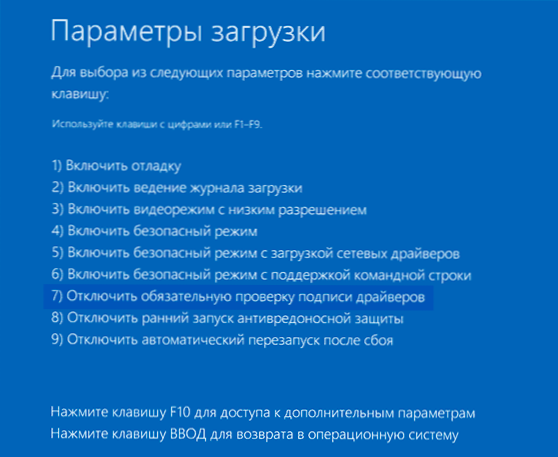
- Diesmal, sofern der Windows 10 -Start ohne Probleme stattfinden sollte.
- Weitere Aktionen können wie folgt sein: Das Entfernen des Problemtreibers und die entsprechenden Dienste (im Fall von OEM-DRVSYS können zu Aktivierungsproblemen und in einigen Fällen führen) Software, die sie installiert hat oder die digitale Signatur von Windows 10-Treibern heruntergefahren wird dauerhaft über was - Absatz 5.
- Die zweite kann über eine im Namen des Administrators ausgeführte Befehlszeile erfolgen, die den Befehl eingibt Bcdededit.Exe /set nointegritychecs auf Und nach dem Neustart auch den sicheren Stiefel in BIOS abzusetzen. Bei Wunsch können Sie die dritte Teilnehmerprogramme wie EasyBCD verwenden, um die Überprüfung der digitalen Signatur auszuschalten Verwenden Sie. Von nicht signierten Treibern) und speichern Sie die Einstellungen mit der Schaltfläche Speichereinstellungen (das Programm hat auch die russische Sprache der Schnittstelle, aber wenn es eingeschaltet ist, wird manchmal ein Teil der Schnittstelle nicht sichtbar, also bringe ich Informationen in Informationen in Englisch). Trennen Sie nach dem Neustart die sichere Startfunktion, wenn sie im BIOS/UEFI enthalten ist.
Wenn diese Schritte nicht geholfen haben oder die Optionen für den F8 nicht betrieben werden, versuchen Sie, den Windows 10 -Bootloader mit dem bootfähigen Flash -Laufwerk mit dem System wiederherzustellen (in Abwesenheit müssen Sie irgendwo auf einem anderen Computer erstellen).
Sie können auch versuchen, die Systemwiederherstellungspunkte zu verwenden, wenn sie verfügbar sind: Starten Sie mit dem Windows 10 -Boot -Flash -Laufwerk auf dem Bildschirm, nachdem Sie die Zunge unten rechts ausgewählt haben, klicken Sie auf die "Wiederherstellung des Systems" und finden Sie die Wiederherstellungspunkte in Parameter.
Hinweis: Wenn der Fehler durch die OEM-DRV64-Datei verursacht wird.SYS und Sie haben beschlossen, es zu entfernen (ich erinnere mich, dass zusätzliche Probleme im nicht lizenzierten Betriebssystem danach möglich sind) und löschen Sie auch den Registrierungsabschnitt
HKEY_LOCAL_MACHINE \ SYSTEM \ CurrentControlSet \ Services \ OEM-DRV64
Fehler 0xC0000428 Beim Installieren von Windows 10
Die Gründe für das Auftreten des fraglichen Fehlers bei der Installation von Windows 10 auf einem Computer werden normalerweise komplizierter diagnostiziert. Gemeinsame Fälle sind wie folgt:
- Ein Fehler tritt beim Laden aus dem Installations -Flash -Laufwerk auf - er kann bei der Verwendung von USB -Flash -Laufwerken und -trieben mit einem GRUB4DOS -Bootloader auftreten (z. B. werden beispielsweise bei Verwendung von WinSetupFromUsB erhalten). Versuchen Sie, das USB -Flash -Laufwerk auf andere Weise aufzuschreiben, beispielsweise mit RUFUS. Sichere Startabschaltung in einem Computer oder Laptop kann auch helfen.
- Bei dem ersten Neustart nach Beginn der Installation tritt ein Fehler auf. Hier können Sie es versuchen: Wenn sich ein weiteres Betriebssystem auf dem Computer befand, entfernen Sie den Abschnitt mit dem Bootloader und starten Sie die Installation erneut. Wenn die Installation auf einer sauberen Festplatte durchgeführt wird, können Sie ein anderes Bild und ein sicheres Sicherheitsstart ausprobieren.
Wenn keiner der Ansätze in Ihrem Fall funktioniert hat, beschreiben Sie im Kommentar eine bestimmte Situation, wonach das Problem auftritt und welche Datei die Fehlermeldung angibt, ob eine solche Anzeige vorhanden ist. Ich werde versuchen zu helfen.
- « Es gibt keine Internetverbindung, die in Windows 10 geschützt ist - So beheben Sie sie
- So deaktivieren Sie Smartscreen in Windows 10 »

